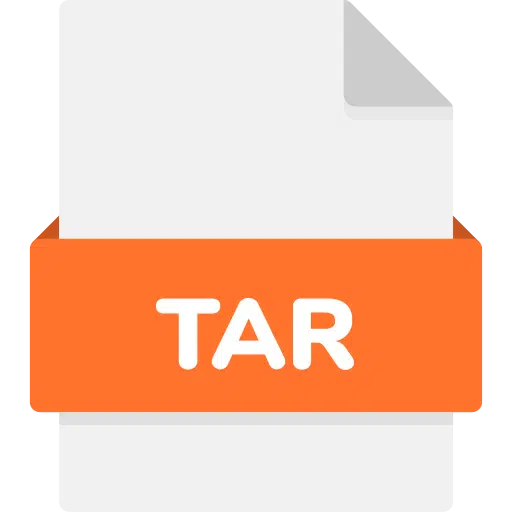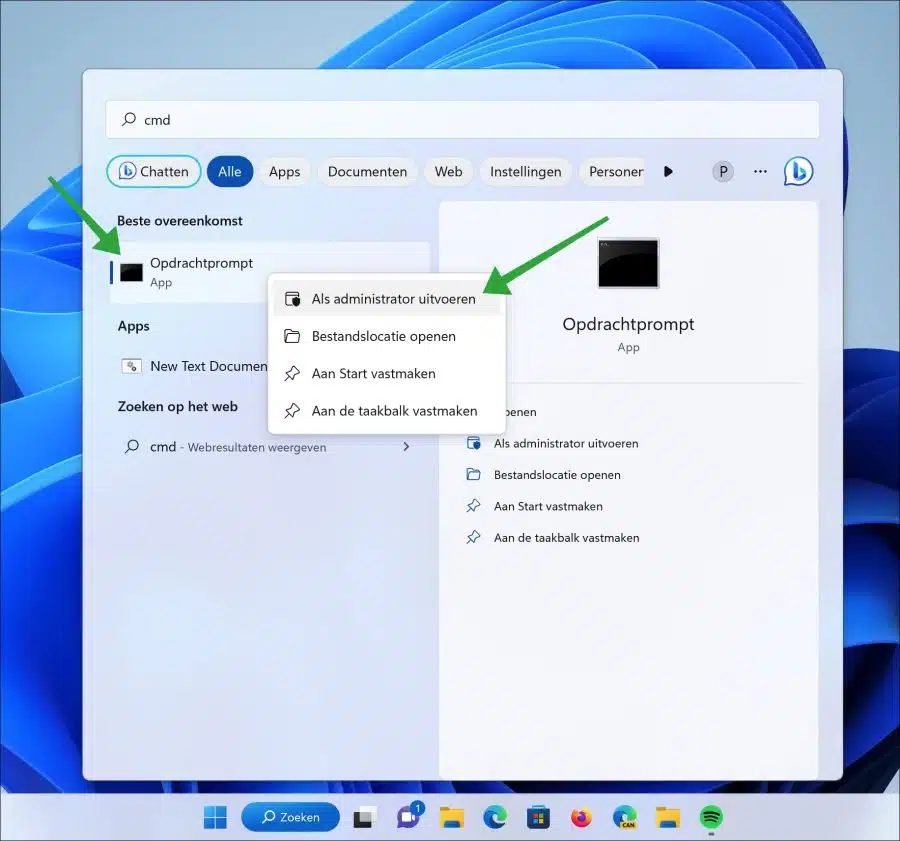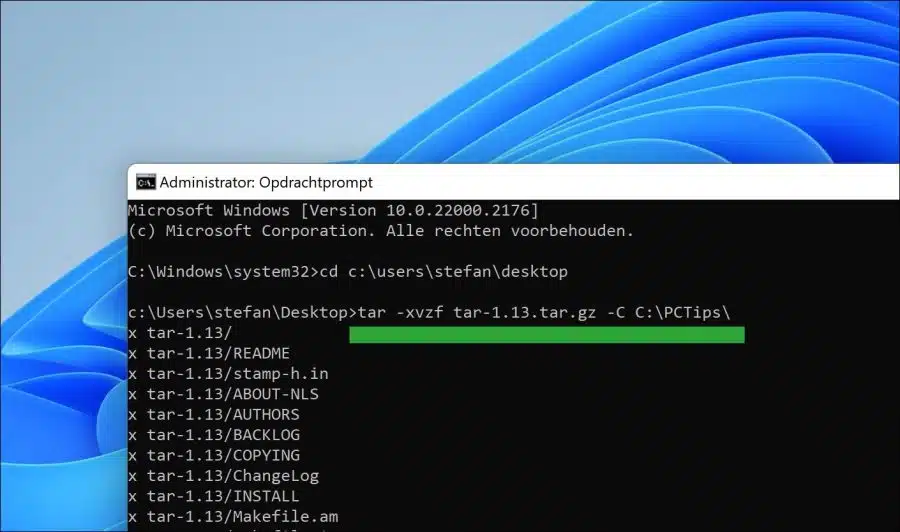Sous Windows 11, vous pouvez ouvrir des fichiers tarball. Les fichiers tarball sont des fichiers non compressés principalement utilisés sous Linux. Cependant, nous les voyons aussi parfois sous Windows.
Un avantage des fichiers tarball est que la structure des fichiers et les propriétés des fichiers et répertoires inclus, telles que la propriété, les autorisations, les horodatages, etc., sont préservées.
Il n'est pas nécessaire de télécharger un logiciel tiers pour ouvrir les fichiers .tar.gz, .tgz ou .gz. Windows 11 prend en charge la commande « tar » qui vous permet de décompresser ces types de fichiers.
Ouvrez les fichiers tar.gz, tgz ou gz dans Windows 11
Pour commencer ouvrez l'invite de commande en tant qu'administrateur.
Dans une invite de commande, tapez la commande suivante :
tar -xvzf <pad naar tar bestand> -C <pad waar inhoud tar bestand moet worden uitgepakt>
Ci-joint un Exemple:
tar -xvzf tar-1.13.tar.gz -C C:\PCTips\
Une fois la commande exécutée, les fichiers seront décompressés dans un nouveau dossier portant le même nom que le fichier TAR. Voici plus d’informations sur les arguments que vous pouvez fournir au processus tar.exe.
-x : signifie que vous donnez à tar.exe la commande pour décompresser le fichier .tar.gz.
-v : signifie « verbeux », ce qui signifie que des informations étendues sont affichées lors de la décompression du fichier TAR. Il s'agit d'un argument facultatif.
-z : signifie que vous utiliserez GZIP comme extraction.
-f : est l'emplacement où se trouve le fichier TAR.
-C : est l'emplacement d'extraction où vous souhaitez que le contenu du fichier TAR soit extrait. Il doit s'agir d'un dossier existant.
Si vous préférez utiliser une application pour décompresser les fichiers TAR, vous pouvez utiliser WinRAR.
J'espère vous avoir informé de cela. Merci pour la lecture!